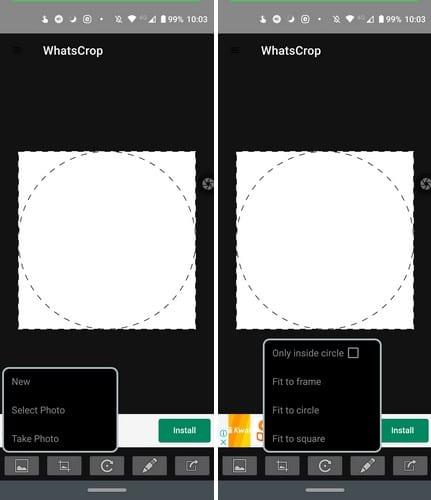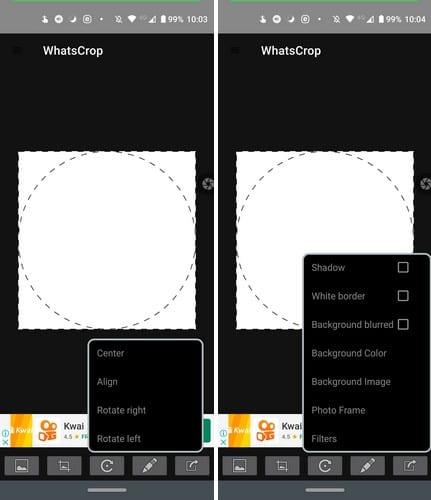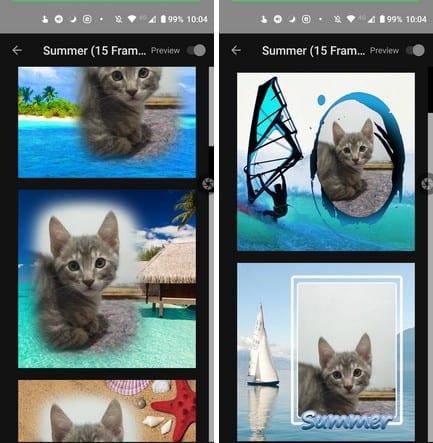Nếu bạn thiết lập tài khoản WhatsApp theo cách đó, bất kỳ ai cũng có thể xem ảnh hồ sơ của bạn. Đó có thể là lý do tại sao bạn muốn có hình ảnh đẹp nhất có thể làm hình ảnh hồ sơ của mình. Tuy nhiên, vì WhatsApp chỉ cho phép các bức ảnh có kích thước cụ thể, nên nó có thể không cho phép bạn hiển thị nhiều bức ảnh như bạn muốn. Điều này có thể rất khó chịu nếu bức ảnh bạn có là tuyệt vời. Cho dù bạn thay đổi hình ảnh như thế nào, bạn vẫn không thể làm cho nó phù hợp.
Cuối cùng, bạn có thể chọn một bức tranh khác mà bạn không quá thích. Có một ứng dụng có thể khắc phục sự cố. Nó cho phép bạn thêm bất kỳ hình ảnh nào vào hồ sơ của mình mà không cần cắt bất kỳ phần nào của hình ảnh. Hình ảnh có thể không lớn như bạn muốn, nhưng ít nhất bạn sẽ có thể vừa với tất cả. Nó cũng cung cấp cho bạn các tùy chọn để cung cấp cho ảnh hồ sơ mới của bạn dấu ấn cá nhân của riêng bạn.
Làm thế nào để tạo bất kỳ hình ảnh nào phù hợp với hình ảnh hồ sơ WhatsApp của bạn
Ứng dụng bạn cần có tên là WhatsCrop . Ứng dụng này được sử dụng miễn phí và hoàn thành công việc mà không cần đến Premium để sử dụng các tính năng quan trọng. Khi bạn mở ứng dụng lần đầu tiên, bạn sẽ thấy một hình vuông màu trắng với một hình tròn chấm trong đó. Đây là nơi bạn sẽ xem trước hình ảnh của mình, vì vậy bạn biết nó sẽ trông như thế nào trong hồ sơ WhatsApp của bạn. Để thêm hình ảnh, hãy nhấn vào biểu tượng hình ảnh, biểu tượng đầu tiên ở bên trái. Khi một cửa sổ nhỏ xuất hiện, bạn sẽ thấy ba tùy chọn:
- Mới - Sử dụng tùy chọn này khi bạn đã thêm hình ảnh và muốn thay thế hình ảnh đó.
- Chọn ảnh - Sử dụng tùy chọn này khi bạn thêm hình ảnh lần đầu tiên.
- Chụp ảnh - Ứng dụng sẽ sử dụng máy ảnh trên thiết bị của bạn để chụp ảnh mới.
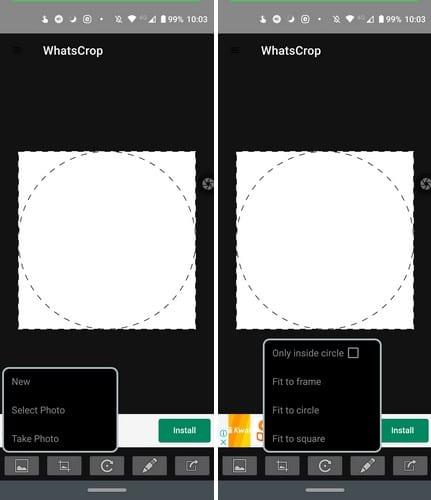
Khi bạn đã thêm hình ảnh, ứng dụng sẽ cung cấp cho bạn hướng dẫn về cách bạn có thể điều chỉnh kích thước hình ảnh theo ý muốn của mình. Bằng cách nhấn vào biểu tượng cắt xén, bạn có quyền truy cập vào các tùy chọn cắt xén như:
- Chỉ bên trong vòng kết nối
- Fir to frame
- Vừa với vòng tròn
- Vừa với hình vuông
Kích thước của hình ảnh sẽ được điều chỉnh theo tùy chọn bạn chọn. Tùy chọn xoay sẽ cho phép bạn xoay hình ảnh của mình:
- Trung tâm
- Căn chỉnh
- Xoay phải
- Xoay trái
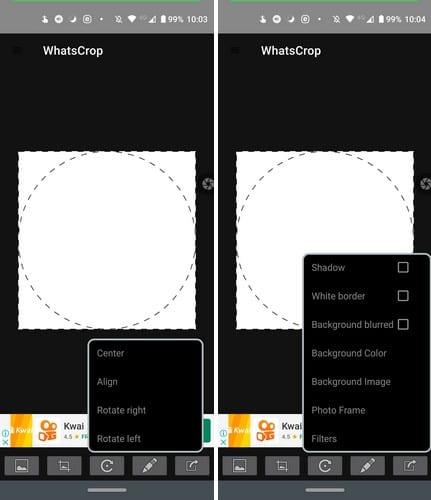
Thêm một số kiểu vào hình ảnh của bạn
Bằng cách nhấn vào biểu tượng bút chì, bạn có thể thêm một số phong cách vào hình ảnh WhatsApp của mình. Ví dụ: bạn có thể thêm những thứ như:
- Bóng đổ
- Viền trắng
- Nền mờ
- Màu nền
- Hình nền
- Khung ảnh - Bạn có thể chọn các chủ đề như Tình yêu, Xuân, Đông, Hạ, Thu, Cổ điển, Lễ Tạ ơn, Năm mới, Giáng sinh, Ấn Độ, Ngày của Cha, Thánh Patrick và Lễ Phục sinh. Hình ảnh của bạn sẽ xuất hiện trong khung, vì vậy bạn xem trước nó. Có một tùy chọn để tắt tùy chọn xem trước.
- Bộ lọc - Sẽ ra mắt vào tháng 5 năm nay.
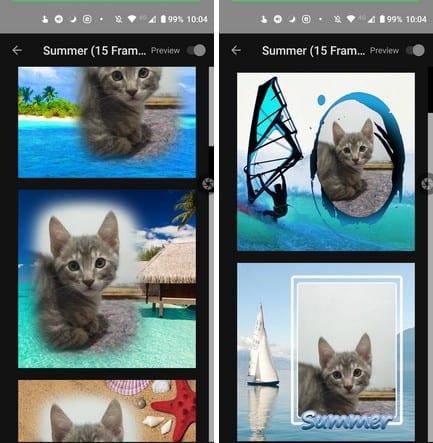
Với biểu tượng mũi tên trỏ sang phải, tùy chọn cuối cùng là gói gọn mọi thứ và lưu hình ảnh của bạn để đăng. Như bạn có thể thấy, ứng dụng cung cấp cho bạn khá nhiều tùy chọn khi cắt và tạo kiểu cho hình ảnh của bạn. Tất cả những gì bạn phải làm bây giờ là thêm hình ảnh đã hoàn thành vào hồ sơ WhatsApp của bạn.
Sự kết luận
Nhờ WhatsCrop, không có hình ảnh nào bạn không thể thêm vào hồ sơ WhatsApp của mình. Phần khó khăn duy nhất là chọn một hình ảnh từ các tùy chọn khác nhau, nhưng thật không may, ứng dụng không thể giúp bạn ở đó. Bạn sẽ thêm loại hình ảnh nào vào hồ sơ WhatsApp của mình? Hãy cho tôi biết trong các ý kiến dưới đây.